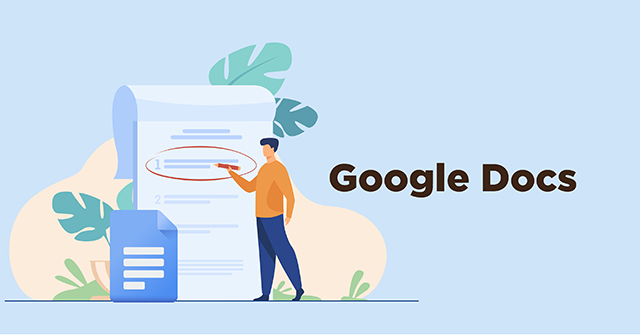Tiện ích Passify sẽ tạo mật khẩu cho file Google Docs, hay Google Slides và Google Sheets khi chia sẻ để tránh người khác xem được nội dung. Khi bạn chia sẻ file Google Docs thì có thiết lập quyền chia sẻ với người nhận, chỉ chia sẻ với người chỉ định hay người nhận có được phép chỉnh sửa tài liệu hay không. Tuy nhiên tài liệu mà bạn chia sẻ cũng sẽ có nguy cơ bị lộ khi người lạ mở link. Tuy nhiên tiện ích Passify sẽ tạo mật khẩu khóa tài liệu, hạn chế người khác xem nội dung trong file tài liệu mà chúng ta đã chia sẻ. Bài viết dưới đây sẽ hướng dẫn bạn đọc cách sử dụng Passify để bảo mật tài liệu Google Docs khi chia sẻ.
Hướng dẫn tạo mật khẩu tài liệu Docs chia sẻ
Bước 1:
Chúng ta cài tiện ích Passify trên trình duyệt Chrome theo link dưới đây.
Sau đó bạn mở file tài liệu muốn chia sẻ, Google Docs, Google Slides hay Google Sheets rồi nhấn vào biểu tượng tiện ích Passify.
Lưu ý, với những tài khoản lần đầu sử dụng tiện ích Passify thì tiện ích sẽ gửi mã xác minh tới địa chỉ email để bạn điền vào giao diện của tiện ích để sử dụng.

Bước 2:
Sau đó hiển thị giao diện để bạn nhập mật khẩu cho file tài liệu. Mật khẩu tối đa có 20 ký tự, gồm chữ thường, chữ hoa và số, rồi nhấn Submit.
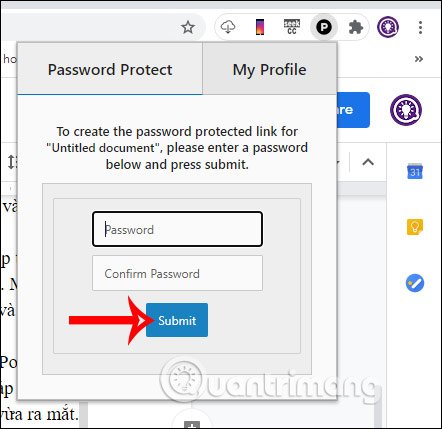
Bước 3:
Trước khi chia sẻ chúng ta cần chuyển chế độ chia sẻ file tài liệu sang Anyone with a link, ai cũng có thể xem tài liệu khi có link.
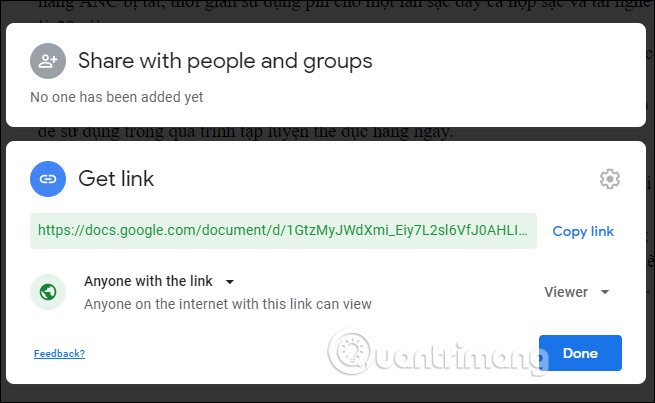
Lúc này bạn nhấn lại vào biểu tượng tiện ích và sẽ thấy một vài nội dung cần chú ý. Bạn sẽ chia sẻ link tài liệu do Passify tạo ra bằng cách nhấn Open “Untitled document”.

Nếu người khác truy cập vào link này thì bắt buộc phải nhập mật khẩu.

Xem thêm: